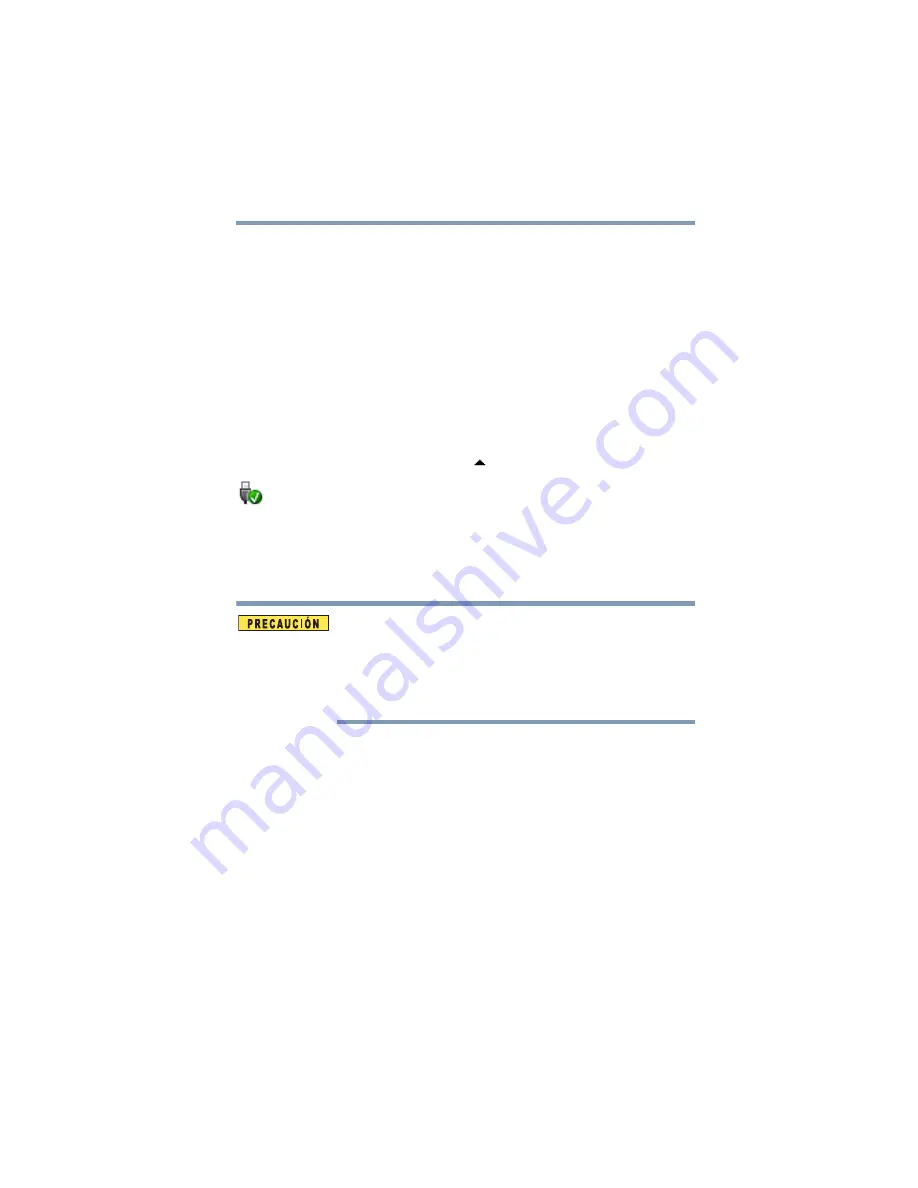
183
Si surge un problema
Problemas con las tarjetas ExpressCard®
7
En la ventana del Administrador de dispositivos haga clic en el
menú
Acción
y seleccione
Buscar cambios de hardware
.
8
Reinicie la computadora como de costumbre.
9
Si el problema no se resuelve, póngase en contacto con el
fabricante de la tarjeta para obtener información adicional
sobre la solución de problemas.
El cambio durante el funcionamiento (la extracción e inserción
de tarjetas ExpressCard® sin apagar la computadora) falla.
Antes de extraer una tarjeta ExpressCard
®
siga el procedimiento
que se indica a continuación:
1
Prepare la tarjeta para la extracción haciendo clic en el botón
Mostrar íconos ocultos
(
) en el área de notificación, si es
necesario, y luego seleccione el ícono
Quitar hardware de
forma segura
.
2
Haga clic en
Quitar
[nombre del dispositivo] para el
dispositivo que desea retirar.
Aparece el mensaje
Es seguro quitar el hardware
.
3
Retire el dispositivo.
Nunca cambie módulos cuando la computadora esté en el modo de
Hibernación o de Suspensión. A esto se le conoce como “cambio
durante el reposo” y esta computadora no lo permite. Para obtener
más información sobre los modos de Hibernación y de Suspensión,
consulte
“Modo de Hibernación” en la página 72
El sistema no reconoce la tarjeta ExpressCard
®
.
Consulte la documentación de la tarjeta ExpressCard
®
.
Muchos problemas se pueden solucionar extrayendo la tarjeta que
no funciona e instalándola de nuevo.
Se produce un error en la tarjeta ExpressCard
®
.
Vuelva a insertar la tarjeta para confirmar que esté conectada
adecuadamente.
Si la tarjeta está conectada a un dispositivo externo, compruebe que
la conexión sea segura.
Consulte la documentación de la tarjeta, que debe tener una sección
dedicada a la solución de problemas.
















































